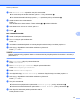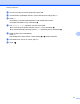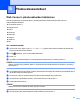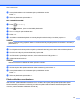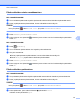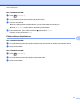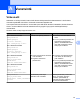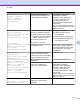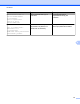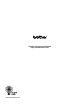Web Connect Guide
Table Of Contents
- Web Connect -opas
- Soveltuvat mallit
- Merkintöjen selitykset
- Tavaramerkit
- TÄRKEÄ HUOMAUTUS
- Sisällysluettelo
- 1 Johdanto
- 2 Skannaaminen ja lataaminen
- 3 Lataaminen, tulostaminen ja tallentaminen
- 4 Rajaaminen, skannaaminen ja kopioiminen tai leikkaaminen
- 5 NotePrint ja NoteScan
- 6 Pikakuvakeasetukset
- A Vianetsintä
- brother FIN
Pikakuvakeasetukset
49
6
j Anna pikakuvakkeen nimi kosketusnäytön painikkeiden avulla.
Paina OK.
k Tallenna pikakuvake painamalla OK.
MFC-J6520DW/J6720DW
a Paina (Pikakuv.).
b Paina kohdassa, jossa on tilaa lisätä pikakuvake.
c Tuo WWW näkyviin painamalla a tai b.
d Paina WWW.
e Jos laitteen nestekidenäytössä on internetyhteyttä koskevia tietoja, lue tiedot ja paina OK.
VINKKI
Laitteen näytössä näkyy ajoittain laitteen ominaisuuksiin liittyviä päivityksiä tai ilmoituksia. Lue tiedot ja
paina sitten OK.
f Tuo käytettävissä olevat palvelut näyttöön painamalla a tai b ja paina sitten asianmukaista palvelua.
g Tuo tilisi nimi näkyviin painamalla a tai b ja paina sitä.
h Jos PIN-koodin syöttönäyttö avautuu, anna nelinumeroinen PIN ja paina OK.
i Valitse haluamasi toiminto.
VINKKI
Asetettavat toiminnot vaihtelevat valitun palvelun mukaan.
j Tarkista lopuksi tälle pikakuvakkeelle valitut asetukset ja paina sitten OK.
k Anna pikakuvakkeen nimi kosketusnäytön painikkeiden avulla.
Paina OK.
l Tallenna pikakuvake painamalla OK.
Pikakuvakkeiden muuttaminen
Web Connect -pikakuvakkeiden asetuksia ei voi muuttaa. Sen sijaan pitää poistaa pikakuvake (katso
Pikakuvakkeiden poistaminen sivulla 50) ja luoda uusi pikakuvake tarvittavilla asetuksilla (katso Web
Connect -pikakuvakkeiden lisääminen sivulla 48).